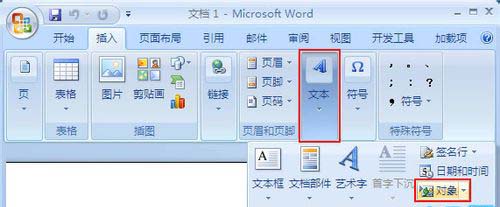萬盛學電腦網 >> WORD教程 >> WORD使用技巧 >> 經典的10個Word實用技巧
經典的10個Word實用技巧
現在是講效率的年代,使用Word來進行平時的辦公處理也是一樣,那麼,我們怎樣才能夠在Word中“快”起來呢?那就請這位作者給我們帶來的Word中快速操作的10個技巧,小編看完後也覺得相當實用。
1.快速定位光標位置
用WPS編輯文件時有一個特點,就是當你下次打開一WPS文件時,光標會自動定位到你上一次存盤時的位置。不過,Word卻沒有直接提供這個功能,但是,當我們在打開Word文件後,如果按下Shift+F5鍵您就會發現光標已經快速定位到你上一次編輯的位置了。
小提示:其實Shift+F5的作用是定位到Word最後三次編輯的位置,即Word會記錄下一篇文檔最近三次編輯文字的位置,可以重復按下Shift+F5鍵,並在三次編輯位置之間循環,當然按一下Shift+F5就會定位到上一次編輯時的位置了。
2.快速插入當前日期或時間
有時寫完一篇文章,覺得有必要在文章的末尾插入系統的當前日期或時間,一般人是通過選擇菜單來實現的。其實我們可以按Alt+Shift+D鍵來插入系統日期,而按下Alt+Shift+T組合鍵則插入系統當前時間,很快!
3.快速多次使用格式刷
Word中提供了快速多次復制格式的方法:雙擊格式刷,你可以將選定格式復制到多個位置,再次單擊格式刷或按下Esc鍵即可關閉格式刷。
4.快速打印多頁表格標題
選中表格的主題行,選擇“表格”菜單下的“標題行重復”復選框,當你預覽或打印文件時,你就會發現每一頁的表格都有標題了,當然使用這個技巧的前提是表格必須是自動分頁的。
5.快速將文本提升為標題
首先將光標定位至待提升為標題的文本,當按Alt+Shift+←鍵,可把文本提升為標題,且樣式為標題1,再連續按Alt+Shift+→鍵,可將標題1降低為標題2、標題3……標題9。